Chybu by mohlo vyriešiť resetovanie hesla konta počítača
- Chyba narušenia vzťahu dôvery sa zvyčajne vyskytuje, keď vaša pracovná stanica nemôže bezpečne komunikovať s doménou AD.
- Spôsobujú to najmä nesprávne prihlasovacie údaje, nezrovnalosti systémového času, preplnené zabezpečené kanály atď.
- Problém môžete vyriešiť resetovaním hesla účtu počítača alebo opätovným pripojením počítača k doméne AD.
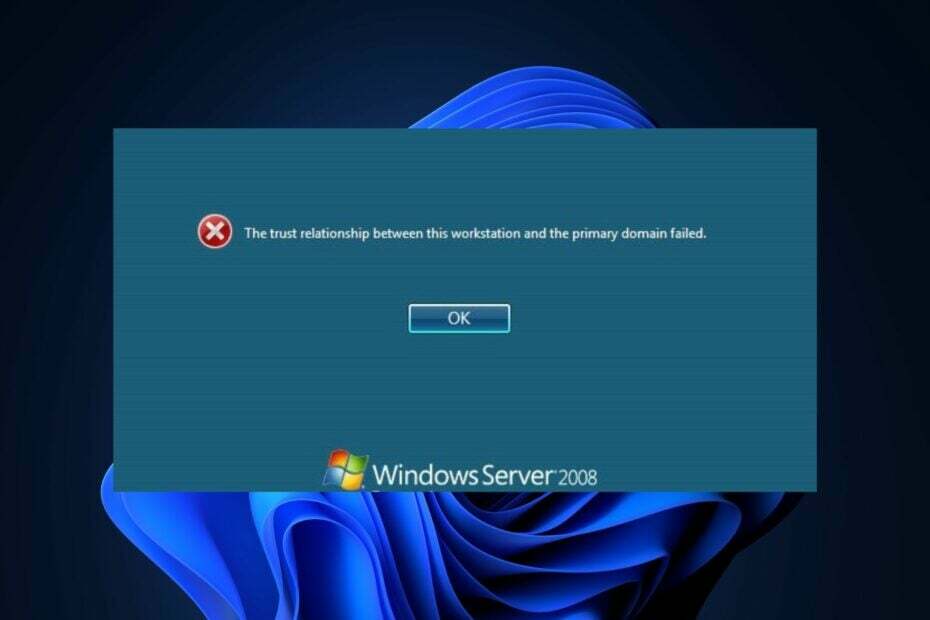
XNAINŠTALUJTE KLIKNUTÍM NA STIAHNUŤ SÚBOR
- Stiahnite si Fortect a nainštalujte ho na vašom PC.
- Spustite proces skenovania nástroja hľadať poškodené súbory, ktoré sú zdrojom vášho problému.
- Kliknite pravým tlačidlom myši na Spustite opravu aby nástroj mohol spustiť opravný algoritmus.
- Fortect bol stiahnutý používateľom 0 čitateľov tento mesiac.
Keď však používatelia domény zaznamenajú chybové hlásenie označujúce prerušený alebo neúspešný vzťah dôveryhodnosti, znamená to, že počítač je buď offline, alebo stratil svoje členstvo v doméne Active Directory, čo má za následok prístup k sieti problémy.
Vzťah dôvery medzi pracovnou stanicou a primárnou doménou je zabezpečené prepojenie, ktoré umožňuje počítaču pristupovať k prostriedkom v sieťových prostrediach so systémom Windows. Táto príručka vám preto poskytne podrobného sprievodcu riešením problému.
- Čo je chyba narušeného vzťahu dôvery?
- Aké sú bežné scenáre chyby?
- Aké sú potenciálne príčiny chyby Trust Relationship?
- Ako opravím chybu Broken Trust Relationship?
- 1. Kontrola vzťahu dôvery
- 2. Obnovte heslo konta stroja
- 2.1 Používanie siete Netdom
- 2.2 Používanie cmdlet Reset-ComputerMachinePassword
- 2.3 Používanie používateľov a počítačov služby Active Directory
- 3. Znovu pripojte počítač k doméne Active Directory
- 3.1 Používanie cmdletov prostredia PowerShell (Odstrániť počítač a Pridať počítač)
- 3.2 Používanie GUI (Nastavenia systému Windows) s účtom správcu domény
- 4. Použite nástroj NLTest
- 5. Obnovenie starého stavu systému
- Aké sú dôsledky narušených vzťahov dôvery?
- Ako zabránim chybám vo vzťahu dôvery?
Čo je chyba narušeného vzťahu dôvery?
Vzťah dôvery medzi pracovnou stanicou a chybou primárnej domény sa môže vyskytnúť, keď sa pracovná stanica pripojí k doména Active Directory (AD). ak sa vyskytnú problémy s členstvom v doméne počítača.
Medzi možné príčiny chyby patria:
- Nesprávne poverenia počítačového účtu – Nesprávne alebo nesprávne zadané poverenia domény počas pripojenia k doméne môže spôsobiť zlyhanie vzťahu dôveryhodnosti.
- Problémy so sieťovým pripojením počas procesu pripojenia k doméne – Prerušované resp prerušené pripojenie sieťového kábla môže brániť riadnemu vytvoreniu dôverného vzťahu.
- Poškodené účty počítača v Active Directory – Nesprávne nakonfigurované resp poškodené účty počítača v Active Directory môže spôsobiť prerušenie vzťahu dôvery.
Keď sa vyskytne ktorýkoľvek z týchto problémov, môže sa stať, že pracovná stanica nedokáže vytvoriť bezpečný vzťah dôvery s primárnou doménou, čo vedie k problémom s autentifikáciou a prístupom.
Aké sú bežné scenáre chyby?
Odborníci v oblasti IT uvádzajú niekoľko bežných scenárov, kde sa táto chyba môže vyskytnúť. Nižšie uvádzame niekoľko príkladov:
- Zatiaľ čo preinštalovanie systému Windows.
- Kedy resetovanie systému Windows.
- Pri pokuse o obnovenie stavu virtuálneho počítača.
- Klonovanie zariadenia bez predchádzajúceho použitia Sysprep.
- Výmena viac prominentné hardvérové komponenty v zariadení a tak ďalej.
Vyššie sú uvedené niektoré bežné scenáre výskytu vzťahu dôveryhodnosti medzi pracovnou stanicou a chybou zlyhania primárnej domény.
Aké sú potenciálne príčiny chyby Trust Relationship?
Aj keď sme sa zaoberali bežnými príčinami chýb vo vzťahu dôvery, mohlo by byť užitočné rozpracovať menej bežné spúšťače, ako napríklad:
- Nezrovnalosti v systémových hodinách – Ak sa systémové hodiny príslušných zariadení (pracovná stanica a radič domény) nezhodujú, môže to viesť k zlyhaniam autentifikácie a problémom s dôverou.
- Preplnený zabezpečený kanál – Keď sa nahromadí nadmerný počet otvorených relácií a nevyužitých SID, môže to prevalcovať zabezpečenie kanál, čo vedie k problémom so vzťahom dôvery v dôsledku vyčerpania zdrojov a problémov s autentifikáciou.
Teraz, keď poznáte niektoré z možných dôvodov chyby narušenia vzťahu dôvery, poďme na to, ako problém vyriešiť.
Ako opravím chybu Broken Trust Relationship?
1. Kontrola vzťahu dôvery
- Stlačte tlačidlo Windows kľúč, typ powershell vo vyhľadávacom paneli a kliknite Spustiť ako správca.

- Zadajte nasledujúci príkaz a stlačte Zadajte:
Test-ComputerSecureChannel -verbose
- Príkaz skontroluje stav zabezpečeného kanála a poskytne nasledujúce výsledky: Pravda alebo lož.
Tip odborníka:
SPONZOROVANÉ
Niektoré problémy s počítačom je ťažké vyriešiť, najmä pokiaľ ide o chýbajúce alebo poškodené systémové súbory a úložiská vášho systému Windows.
Určite použite na to určený nástroj, ako napr Fortect, ktorý naskenuje a nahradí vaše poškodené súbory ich čerstvými verziami zo svojho úložiska.
Spustenie tohto príkazu v prostredí PowerShell pomáha používateľom posúdiť stav dôveryhodného vzťahu a určiť, či sú potrebné nejaké kroky.
2. Obnovte heslo konta stroja
2.1 Používanie siete Netdom
- OTVORENÉ PowerShell s oprávneniami správcu.
- Spustite nasledujúci príkaz:
netdom resetpwd /s:/ud: \ /pd:* 
- Napíšte heslo pre zadaný používateľský účet a stlačte Zadajte.
2.2 Používanie cmdlet Reset-ComputerMachinePassword
- OTVORENÉ PowerShell s oprávneniami správcu.
- Spustite nasledujúci príkaz:
Reset-ComputerMachinePassword-Server-Credential (Get-Credential) 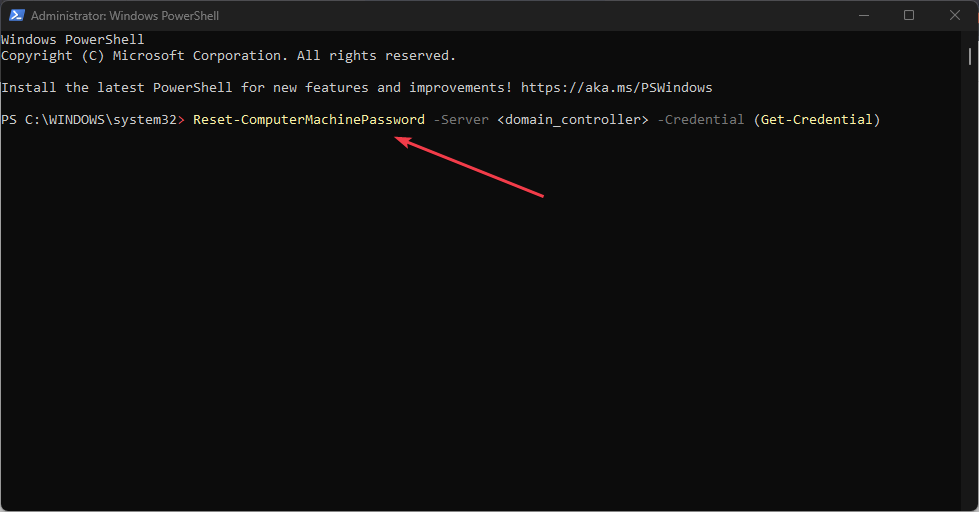
- Zadajte užívateľské meno a heslo účtu s dostatočnými povoleniami a stlačte Zadajte.
2.3 Používanie používateľov a počítačov služby Active Directory
- Prihláste sa do počítača pomocou Nástroje na správu služby Active Directory nainštalovaný.
- OTVORENÉ Používatelia a počítače služby Active Directory.
- Vyhľadajte počítačový účet v Organizačná jednotka, kliknite naň pravým tlačidlom myši a vyberte si Obnoviť účet.
- Potvrďte resetovať. Reštartujte pracovnú stanicu, aby sa zmeny prejavili.
Bez ohľadu na to, ktorú metódu sa rozhodnete použiť z 3 vyššie uvedených, heslo účtu počítača budú resetované, čím sa vyriešia potenciálne problémy so vzťahom dôvery.
3. Znovu pripojte počítač k doméne Active Directory
3.1 Používanie cmdletov prostredia PowerShell (Odstrániť počítač a Pridať počítač)
- Otvorte PowerShell ako správca.
- Odstráňte počítač z domény pomocou príkazu nižšie:
Remove-Computer -UnjoinDomainCredential (Get-Credential) -Force - Zadajte užívateľské meno a heslo, potom kliknite OK po výzve ho reštartujte.
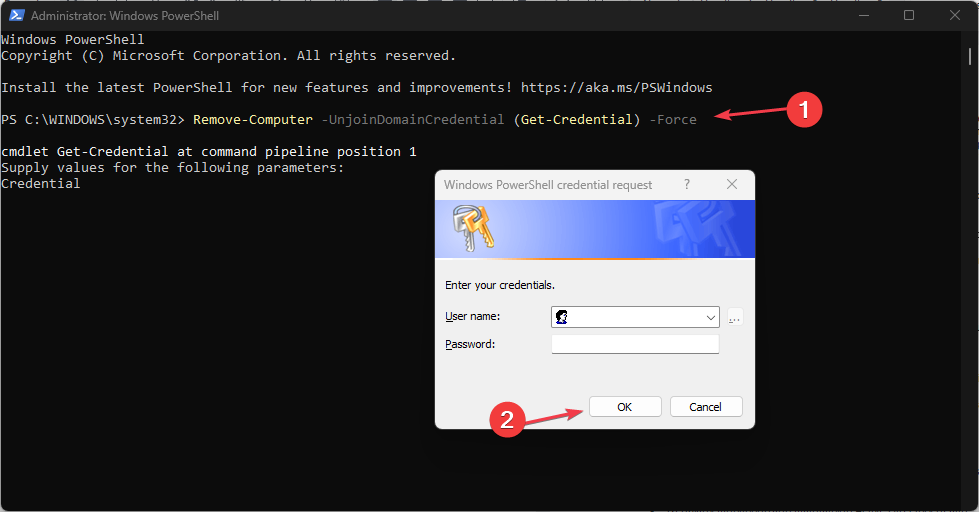
- Teraz pridajte počítač späť do domény pomocou príkazu nižšie:
Add-Computer -DomainName "YourDomainName" -Credential (Get-Credential) -Reštart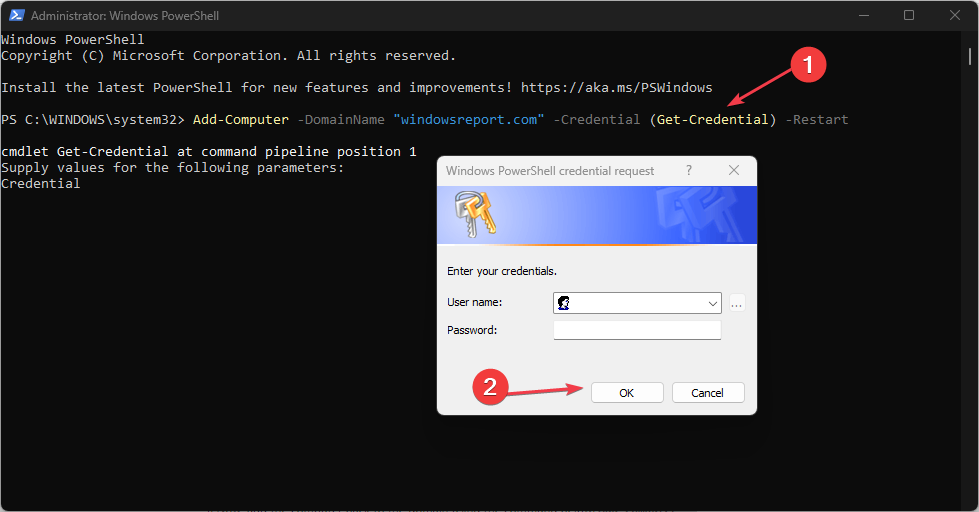
- Nahradiť "VašaDoména" s tvojím menom doména Active Directory a zadajte poverenia a Správca domény po výzve.
- Počítač sa pripojí k doméne a znova sa reštartuje.
3.2 Používanie GUI (Nastavenia systému Windows) s účtom správcu domény
- Stlačte tlačidlo Windows + ja kľúče na otvorenie nastavenie aplikácie.
- Prechádzajte nasledujúcimi položkami:
Systém\O programe\Rozšírené nastavenia systému\karta Názov počítača\Zmeniť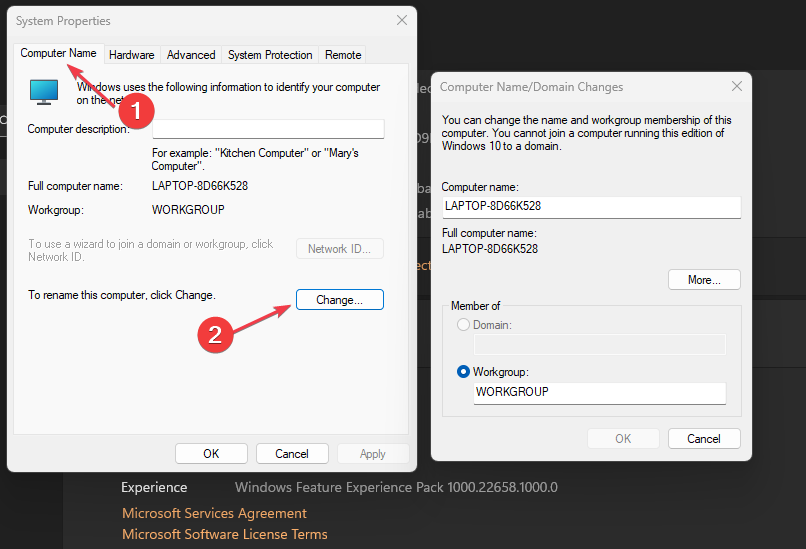
- Vyberte si Pracovná skupina, zadajte názov a reštartujte počítač.
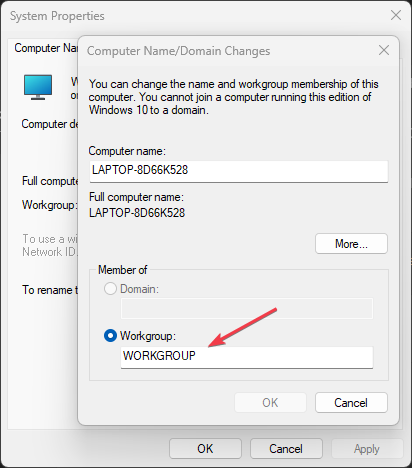
- Opakujte kroky 1 a 2 a vyberte doména namiesto toho.
- Zadajte doménové meno, kliknite OKa poskytnúť poverenia a Správca domény po výzve.
- Reštartujte počítač.
Vykonaním ktoréhokoľvek z vyššie uvedených krokov môžete úspešne znovu pripojte maximálny počítač k doméne Active Directory a vyriešiť problémy so vzťahom dôvery.
- Spustite príkazový riadok s oprávneniami správcu.
- Spustite nasledujúci príkaz:
nltest /sc_query: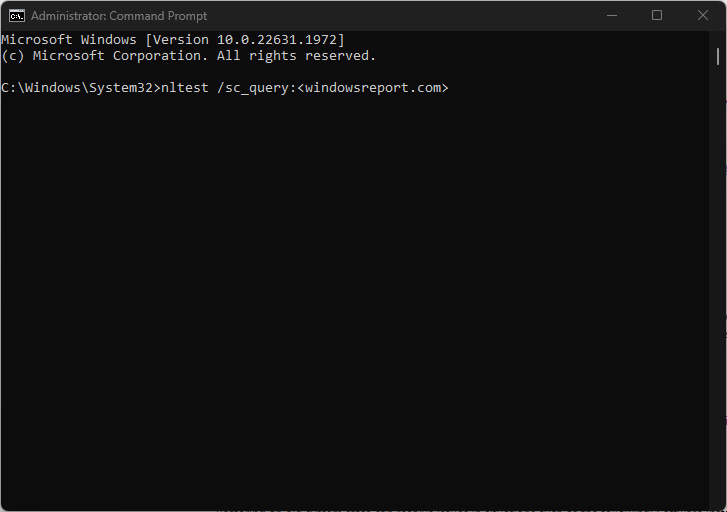
- Nahradiť s tvojím menom doména Active Directory.
- Výsledok bude indikovať, či je zabezpečený kanál platný (úspešný alebo dôveryhodný) alebo nie (neúspešný).
- Ak zlyhá, spustite príkaz uvedený nižšie a obnovte heslo účtu počítača:
nltest /sc_reset: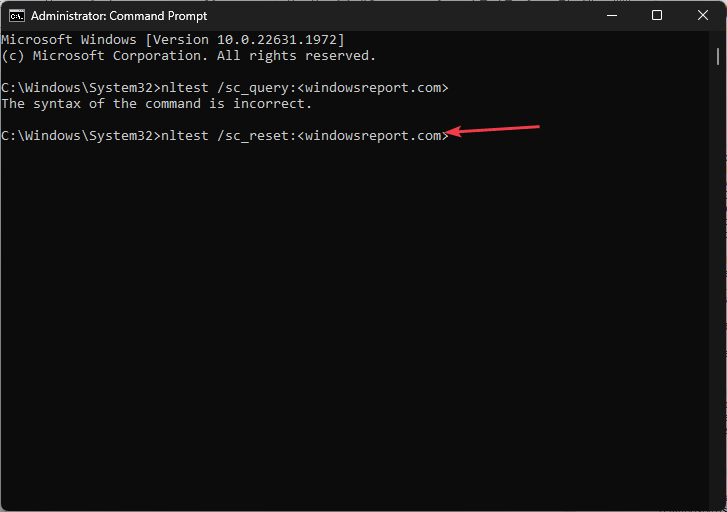
- Ak chcete použiť zmeny, reštartujte pracovnú stanicu.
- Teraz znova spustite prvý príkaz v kroku 2 vyššie.
Pomôcka NLTest je nástroj príkazového riadka používaný v systéme Windows na testovanie a riešenie problémov so zdravými vzťahmi medzi pracovnou stanicou a doménou.
5. Obnovenie starého stavu systému
Obnovenie starého stavu systému môže vyriešiť problémy v nasledujúcich situáciách: Inštalácia softvéru, chyby konfigurácie, infekcie škodlivého softvéru, konflikty ovládačov, poškodenie registra, strata údajov a výkon problémy.
Odporúča sa však opatrnosť, pretože kompatibilita, nedávne zmeny a zálohovanie dát treba zvážiť pred pokračovaním v obnove.
Aké sú dôsledky narušených vzťahov dôvery?
- Vplyv na produktivitu používateľov a obchodné operácie – Nevyriešené problémy so vzťahom dôvery môžu viesť k používateľovi zlyhania autentifikácie, obmedzenia prístupu a nedostupnosť sieťových zdrojov, čo narúša produktivitu používateľov domény a bráni plynulým obchodným operáciám.
- Tiež môžu predstavovať nedôveryhodné pracovné stanice bezpečnostné riziká, čo umožňuje neoprávnený prístup k citlivým údajom a ohrozuje bezpečnosť celej siete.
- Nevyriešené problémy so vzťahom dôvery môžu brániť produktivite a funkčnosti siete. Znižovanie nákladov zahŕňa včasné riešenie problémov, správne monitorovanie systému, pravidelné zálohovanie a zabezpečenie efektívnej IT podpory na rýchle riešenie problémov.
- Batéria notebooku je zaseknutá na 0 %: Ako ju nabiť
- Externý monitor nezobrazuje BIOS? 4 spôsoby, ako to prinútiť
- Zasekli ste sa, čakajte prosím na GPSVC? Tu je čo robiť
Ako zabránim chybám vo vzťahu dôvery?
Ak chcete chybe úplne zabrániť, vyskúšajte nasledujúce možnosti:
- Pravidelné monitorovanie a udržiavanie stavu služby Active Directory vám pomôže proaktívne identifikovať a riešiť problémy.
- Pravidelná kontrola a správa systémových hodín predchádzať časovým nezrovnalostiam čo môže spôsobiť problémy vo vzťahu dôvery.
- Implementácia skupinových politík na správu hesiel počítačových účtov – umožňuje automatické a pravidelné aktualizácie hesiel, čím sa znižuje riziko problémov so vzťahom dôvery v dôsledku nesúladu hesiel a vypršania platnosti.
- Resetujte register DWORD RefusePasswordChange na hodnotu údajov 1.
A to je to, ako vyriešiť problémy so vzťahom dôvery. Môžete tiež preskúmať našu podobnú príručku o opravách zlyhal vzťah dôveryhodnosti medzi touto pracovnou stanicou a primárnou doménou pre ďalšie informácie.
Ak máte nejaké otázky alebo návrhy, neváhajte použiť sekciu komentárov nižšie.
Stále máte problémy?
SPONZOROVANÉ
Ak vyššie uvedené návrhy nevyriešili váš problém, váš počítač môže mať vážnejšie problémy so systémom Windows. Odporúčame zvoliť riešenie typu všetko v jednom Fortect efektívne riešiť problémy. Po inštalácii stačí kliknúť na Zobraziť a opraviť tlačidlo a potom stlačte Spustite opravu.


